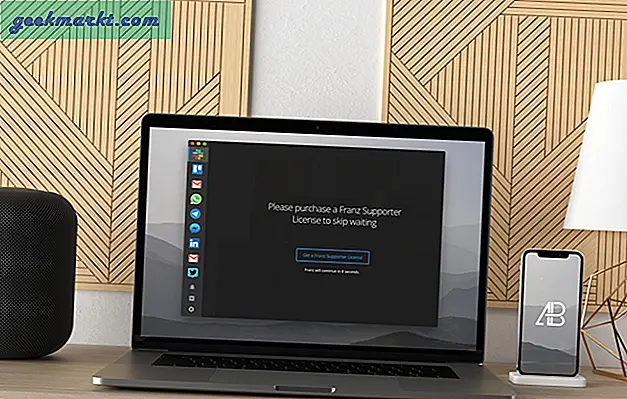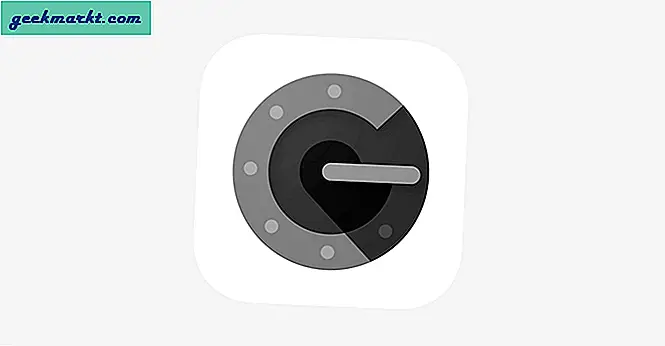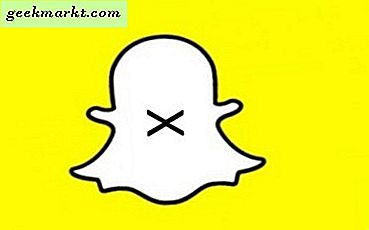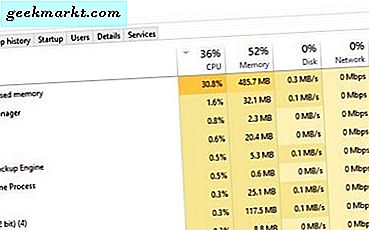
System- och komprimerad minneservice är en Windows 10-funktion som introduceras med Windows 10 build 10525. Liksom många av Microsofts idéer var den här en bra men genomförandet av det lämnade mycket att önska. Så här gör du om System och komprimerad minneservice använder för mycket CPU på din dator.
System- och komprimerad minnesservice är faktiskt ett mycket smart trick utformat för att erbjuda mer livslängd mot SSD och för att påskynda Windows. Tanken är att lagra systemresurser (kallade sidor) som du ofta använder i RAM och sedan i en sidlista så att den kan ladda snabbt när du vill ha det. Detta påskyndar systemsvaret eftersom resursen kan hämtas mycket snabbare än att behöva gräva runt din SSD för att hitta den.
Processen går något så här, populära program lagras i RAM. När RAM fylls upp skriver Windows sidorna till cacheminnet för att frigöra RAM-utrymme. När cachen fylls upp skapas en ny lista och sidorna komprimeras. Detta tillåter fortfarande att sidan öppnas snabbare än om den skrivits till disken.
Tidigare versioner av Windows skulle lagra sidor i RAM, sedan cache dem och sedan skriva dem till disken. Lägga till extra steg med komprimering betyder färre diskar läser och skriver och ett snabbare system. Eftersom nuvarande SSD-enheter har en begränsad livslängd bestämd av antalet läser och skriver den utförs, sträcker detta teoretiskt SSDs livslängd.
När systemet och komprimerad minnesservice använder för mycket CPU, är det komprimeringsarbetet. Det verkar som en byte mellan att spara diskskrivningar och erbjuda snabb åtkomst till minnessidor och processcyklerna som behövs för att behålla denna process.
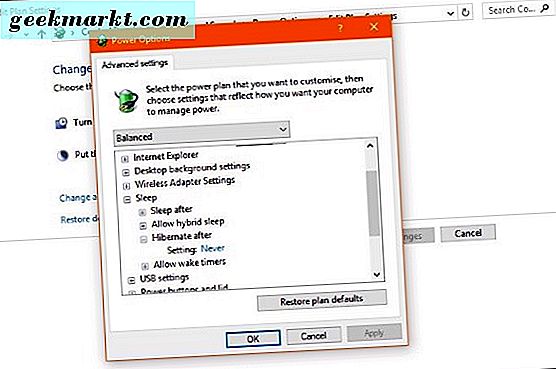
System- och komprimerad minneservice använder för mycket CPU
Så nu vet du varför det här händer, vad kan du göra för att fixa det? Exempel som jag har sett hittills har fastställts av ett antal åtgärder. Ett par Surface bärbara datorer jag har arbetat med krävs en uppdatering av grafikdrivrutinen, en annan fixades genom att uppdatera Intel Rapid Storage Driver. En annan fixades genom att använda sömn istället för viloläge.
För tillfället verkar det som att många saker kan leda till att system- och komprimerad minneservice använder för mycket CPU men jag har sett dessa lösningar som fungerar första hand.
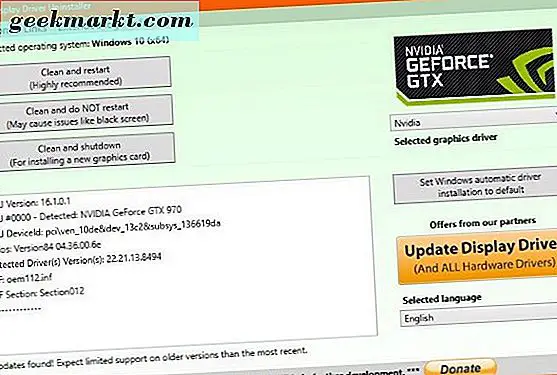
Uppgradera din grafikdrivrutin
Uppgradering av grafikkdrivrutinen har fungerat på två Microsoft Surface-bärbara datorer och en Lenovo-bärbar dator som jag har sett. Windows 10 tar hand om drivrutiner för dig, men manuellt uppgraderar det hjälper till att åtgärda denna CPU-fråga.
- Besök grafikkortstillverkarens webbplats och hämta den senaste drivrutinen. Nvidia här och AMD här.
- Hämta DDU Uninstaller härifrån.
- Kör DDU Uninstaller.
- Välj alternativet Säkert läge och låt ditt system starta om i Säkert läge. Programmet avinstallerar grafikdrivrutinen och startar om i normalläge.
- Installera din nya grafikdrivrutin.
- Starta om datorn.
Du kan överlappa nya drivrutiner över gammal men bästa praxis är helt bort gamla drivrutiner. DDU Uninstaller gör det för dig. Om du har startat om, övervaka din CPU-användning för att se om system- och komprimerad minnesservice normaliseras eller inte.
Uppdatera Intel Rapid Storage Driver
Om uppdateringen av grafikdrivrutinen inte fungerade, se om din dator använder Intel Rapid Storage Driver. Den kommer installeras med Windows 10 men används inte alltid så att körsträckan kan variera.
- Högerklicka på Windows Aktivitetsfält och välj Aktivitetshanteraren.
- Välj fliken Tjänster och Öppna tjänster längst ner.
- Leta efter Intel Rapid Storage Driver i listan över tjänster. Om tjänsten körs, uppdatera drivrutinen.
- Navigera till Intels webbplats och hämta Intel Rapid Storage Technology-drivrutinen.
- Installera, starta om och ompröva.
Inaktivera viloläge i Windows 10
En annan tweak jag har använt sedan Windows 10 build 10525 släpptes är att inaktivera Hibernate. Hibernate har aldrig riktigt fungerat så bra som det borde och det är inte mycket bättre i Windows 10. Du skulle hellre stänga av den och använda sömn istället.
- Högerklicka på Windows Start-knappen och välj Kommandotolk (Admin).
- Skriv eller klistra in 'powercfg.exe / hibernate off' och tryck på Enter.
- Stäng kommandotolken och starta om datorn.
Jag har sett detta kneparbete för när system- och komprimerad minneservice använder för mycket CPU.
Det finns tre sätt jag vet om att fixa det när system- och komprimerad minneservice använder för mycket CPU. Det måste vara andra, men det är definitivt ett försök!